jira安装
环境:
centos7.0
mysql5.7(安装略)
jdk:1.8.0_171(安装略)
所用插件:
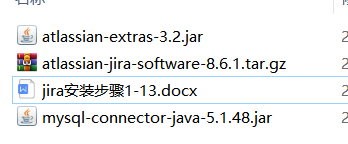
atlassian-extras-3.2.jar(试用期破解版)
mysql-connector-java-5.1.48.jar(jira连接mysql的驱动)
atlassian-jira-software-8.6.1.tar.gz(jira)
步骤一:建立名为jira的数据库,用户名也为jira,便于认别
root登录mysql,创建用户jira,密码你随便(mysql5.7有密码策略)
GRANT ALL PRIVILEGES ON *.* TO 'jira'@'%' identified by '12345678';

CREATE DATABASE jira CHARACTER SET utf8 COLLATE utf8_bin;(需要使用utf-8字符集)

步骤二:
1.上传atlassian-jira-software-8.6.1.tar.gz至/opt目录下
2.tar -zxvf atlassian-jira-software-8.6.1.tar.gz -C /usr/local/ 解压到/usr/local
3.切换到/usr/local/,解压文件名字太长修改成jira
mv atlassian-jira-software-8.6.1-standalone/ jira
4.修改端口,缺省为8080会与tomcat冲突,修改成8090
vim /usr/local/jira/conf/server.xml

开放端口:firewall-cmd --add-port=8090/tcp --permanent
重启下:systemctl restart firewall
5.设置jira.home的路径
vim /usr/local/jira/atlassian-jira/WEB-INF/classes/jira-application.properties
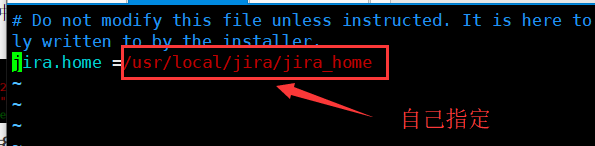
切换到/usr/local/jira,创建jira_home目录

步骤三:
1.mysql-connector-java-5.1.48.jar上传至/usr/local/jira/atlassian-jira/WEB-INF/lib
2.atlassian-extras-3.2.jar上传至/opt
mv /opt/atlassian-extras-3.2.jar /usr/local/jira/atlassian-jira/WEB-INF/lib/atlassian-extras-3.2.jar
(grep查找到是atlassian-extras-3.2.jar,找了一个对应破解版本的atlassian-extras-3.2.jar)

3.启动jira,cd /usr/local/jira/bin
./start-jira.sh
查看8090端口:lsof -i:8090
补充:如果服务器已有tomcat开启,要修改server.xml中shutdown的端口,否则jira无法启动!!
tomcat的shutdown的端口8005

Jira的shutdown也是8005,我改成了8008

步骤四:
1.浏览器访问:ip+8090,选择第二个,点击下一步
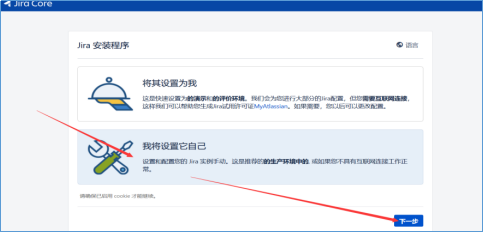
2.数据库设置,点击下一步之前,先测试连接,看是否测试成功
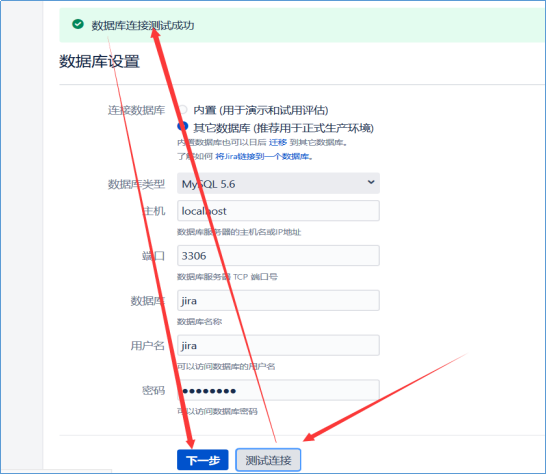
这个配置文件的目录在/usr/local/jira/jira_home/dbconfig.xml
3.缺省,下一步
4.链接最好新窗口打开
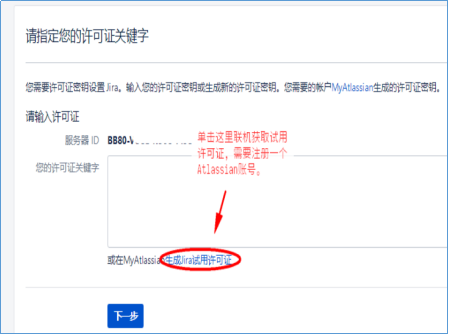
4.如图,
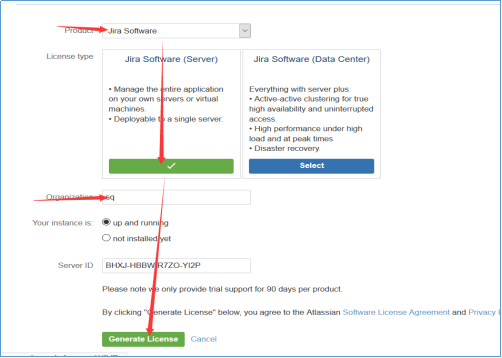
5.选择之后,会有confirmation弹出框,点击yes
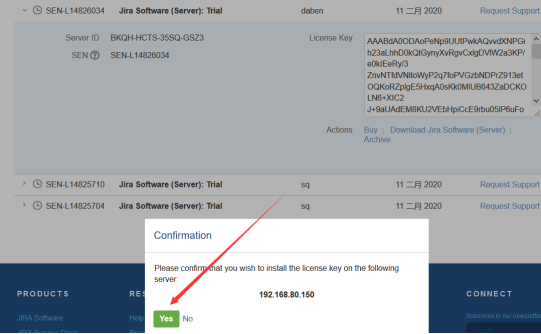
6.下一步
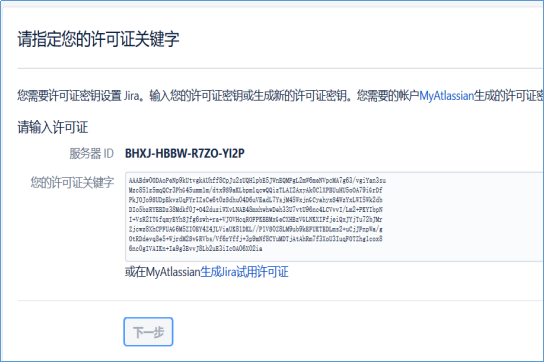
7.设置管理员帐户
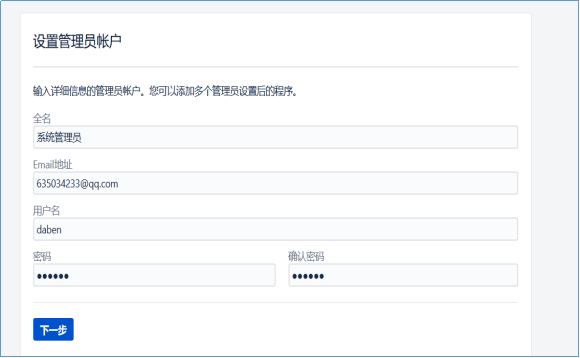
8.完成
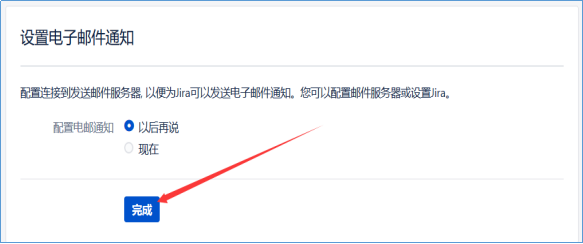
9.选择中文
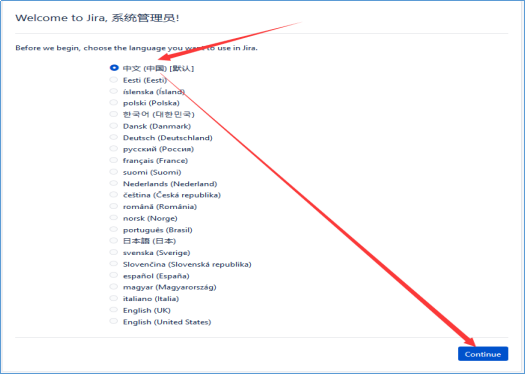
10.选择头像,下一步
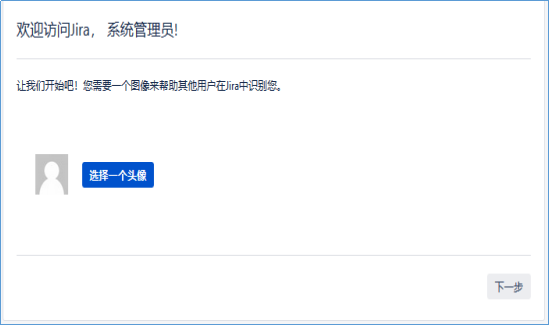
11.初始页面,创建一个项目
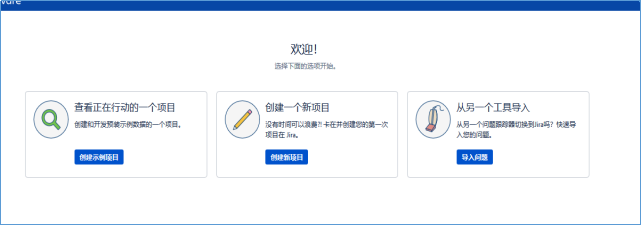
12.右上角->管理->应用程序
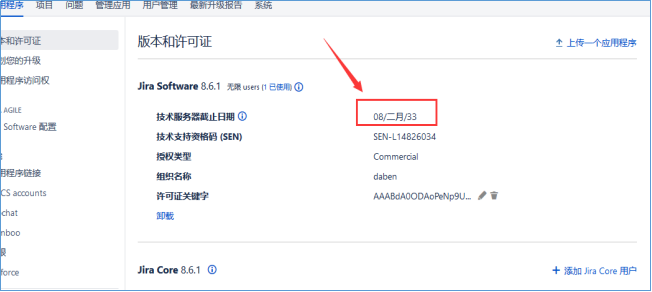
有效期到2033年2月8日


